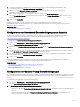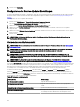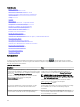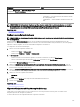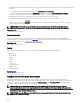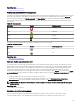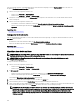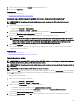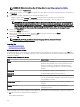Users Guide
3. Klicken Sie auf Anwenden.
Kongurieren der Service-Update-Einstellungen
Sie können OpenManage Essentials so kongurieren, dass die Serviceinformationen der ermittelten Geräte auf der Support-Website
überprüft werden. Weitere Informationen über die kongurierbaren Optionen nden Sie unter
Benachrichtigungseinstellungen zur
Garantie
So kongurieren Sie Service-Update-Einstellungen:
1. Klicken Sie auf Einstellungen → Benachrichtigungseinstellungen zur Garantie.
Die Seite Benachrichtigungseinstellungen zur Garantie wird angezeigt.
2. Wählen Sie unter Service-Update-Einstellungen Service-Update aktivieren aus.
3. Wählen Sie im Feld Service-Update alle die Anzahl der Tage, um die Häugkeit einzustellen, wann auf Service-Updates
überprüft wird.
4. Wählen Sie im Feld Nächstes Service-Update am das Datum und die Uhrzeit aus, an dem Sie auf das nächste Service-Update
prüfen möchten.
5. Klicken Sie auf Anwenden.
ANMERKUNG: Als Standard sind Service-Update-Einstellungen aktiviert. Sie können die Serviceinformationen im
Gerätegarantiebericht anzeigen.
Verwenden von Kartenansicht
ANMERKUNG: Weitere Informationen über die in Kartenansicht verfügbaren Funktionen nden Sie unter Kartenansicht
(Startseite)-Portal.
ANMERKUNG: Die in Kartenansicht angezeigte Karte sollte als vom Karten-Dienstanbieter vorgegebener
Ist-Zustand
akzeptiert werden. OpenManage Essentials hat keine Kontrolle über die Genauigkeit der Karte oder
Adresseninformationen.
ANMERKUNG: Eine Internet-Verbindung ist erforderlich, um einige der Kartenfunktionen auszuführen, wie z. B.
Vergrößern/Verkleinern, Adresssuche, usw. Falls Sie keine Verbindung mit dem Internet haben, wird folgende Meldung
auf der Karte angezeigt: Warnung — Verbindung mit dem Internet nicht möglich.
ANMERKUNG: Ein gültiger Kartenanbieterschlüssel (MapQuest oder Bing) ist erforderlich für die Kartenansicht-
Funktionalität. Lesen Sie zur Eingabe des Kartenanbieterschlüssels den Abschnitt Karteneinstellungen kongurieren.
Die Funktion Kartenansicht ermöglicht die Anzeige und Verwaltung von PowerEdge VRTX- und PowerEdge FX2/FX2s-Geräten mit
einer Enterprise-Lizenz auf einer interaktiven geograschen Karte. PowerEdge VRTX- und PowerEdge FX2/FX2s-Geräte mit einer
Enterprise-Lizenz werden auf der Karte als Nadeln dargestellt. Funktionszustand und Konnektivitätsstatus lassen sich für alle
PowerEdge VRTX-, PowerEdge FX2/FX2s- oder iDRAC-Geräte mit einer Enterprise-Lizenz auf einen Blick anzeigen.
Sie können von der Portalseite Startseitenportal oder der Portalseite Geräte → verwalten aus auf Kartenansicht zugreifen.
Das Menü Overlays oben rechts auf der Karte ermöglicht Ihnen das Overlay des Funktionszustands und Verbindungsstatus des
Geräts auf dem Stift. Das Menü Maßnahmen oben rechts auf der Karte ermöglicht Ihnen die Ausführung verschiedener Funktionen
auf der Karte. Es folgt eine Liste verfügbarer Maßnahmen:
Tabelle 37. Verwenden von Kartenansicht
Action (Aktion) Beschreibung
Alle Kartenstandorte anzeigen Zeigt alle Kartenstandorte an.
Zur Startseitenansicht gehen Zeigt die Startseitenansicht an, falls sie zuvor gespeichert
wurde.
Aktuelle Ansicht als Startseitenansicht speichern Speichert die aktuelle Ansicht als Startseitenansicht.
Lizenziertes Gerät hinzufügen Ermöglicht das Hinzufügen von PowerEdge VRTX- und
PowerEdge FX2/FX2s-Geräten mit einer Enterprise-Lizenz.
102